服务公告
解决主机麦克风无响应问题的攻略
发布时间:2025-03-16 08:30
主机麦克风没反应的解决方法
当你在使用电脑时,突然发现主机麦克风没有反应,无法发出声音,这会给你带来很大的困扰。这种情况可能会出现在各种品牌和型号的电脑上,下面是一些可能导致这个问题的原因和相应的解决方法。
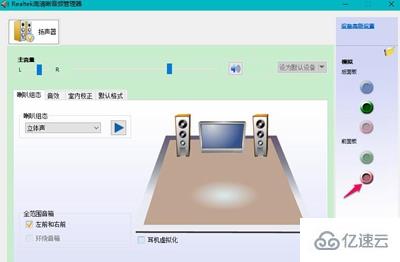
一、问题原因
- 驱动程序问题:声卡驱动程序可能已经过时或者损坏,导致麦克风无法正常工作。
- 硬件问题:可能是麦克风本身的问题,或者连接问题,比如插头没有插好等。
- 系统设置问题:系统设置可能错误地关闭了麦克风的输入功能。
二、解决方法
解决方案一:检查并更新驱动程序
- 打开设备管理器(右键点击“计算机”然后选择“管理”),找到声音设备部分。
- 检查声卡驱动是否正常工作,如果出现黄色感叹号或问号,说明驱动存在问题。
- 访问电脑品牌官网下载并安装最新的声卡驱动。
解决方案二:检查硬件连接
- 检查麦克风是否已正确连接到电脑。如果是外部麦克风,请确保连接口稳固。
- 如果麦克风是内置在笔记本上的,尝试使用其他功能测试麦克风是否工作正常。比如内置麦克风是否可以在相机或视频会议软件中正常工作。
解决方案三:检查系统设置
- 在系统设置中检查麦克风是否被设置为默认设备。可以在声音设置中找到此选项。
- 检查麦克风的音量是否调整至最大。有时因为误操作导致音量调至最小,使麦克风没有声音。
- 确保没有被静音或者音量被调至最低。这可以在声音控制栏中找到。
解决方案四:运行系统诊断工具
运行系统自带的诊断工具来检查麦克风是否存在问题。在Windows系统中,可以通过“设置” -> “系统” -> “故障排除”来找到相关的诊断工具。
三、总结与建议
如果在尝试了上述方法后,麦克风仍然无法正常工作,建议联系电脑厂商的技术支持或者专业的电脑维修服务进行进一步的检查和修复。同时,也可以参考在线的技术社区和论坛,可能有其他用户遇到过类似的问题并分享了解决方案。记住,电脑硬件和软件的维护需要定期进行,以确保设备的正常运行。希望以上信息对你有所帮助!
